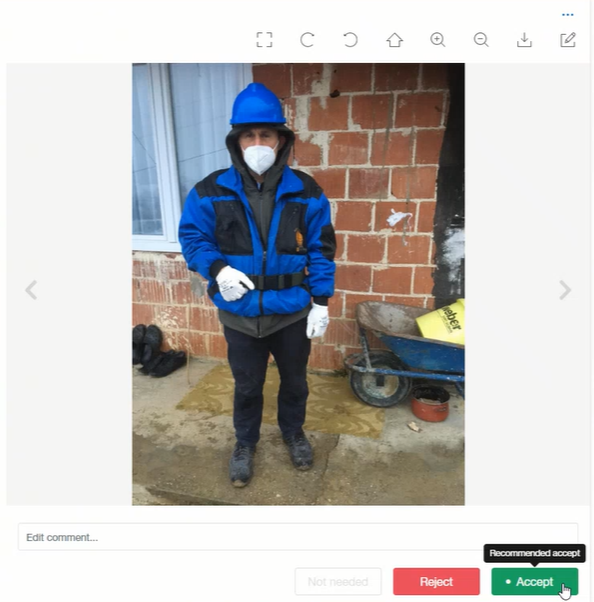Ova stranica opisuje različite elemente prilikom pregleda slika i video zapisa. Sa ovog ekrana možete dodavati komentare, Prihvatati, Odbijati ili označiti slike kao Nepotrebne. Imajte u vidu da je status "Nepotrebno" dostupan samo kada se dostigne minimalni broj potrebnih fotografija, video zapisa ili dokumenata.

Informacije o dokumentu
Obavezno - Broj potrebnih slika.
Instrukcije - Koristite ovo da biste terenskim tehničarima pružili uputstva ili primere slika.
Opis dokumenta
Eksport oznaka - možete uneti oznaku ili tag po želji (npr. ODO 1 Sprat).
Veličina - Veličina radnog predmeta (slike, dokumenta).
Vremenska oznaka kreiranja (lokalno vreme) - datum i vreme kada je dokument kreiran.
Geografska širina i dužinа - geografskim koordinatama označava gdje je slika nastala, što potvrđuje da je nastala na lokaciji.
Mapa - koristite mapu da biste videli lokaciju u Google mapama ili Google Earth-u. Mapa prikazuje dve oznake: jednu za lokaciju odakle je slika otpremljena  i jednu za geografsku oznaku lokacije
i jednu za geografsku oznaku lokacije  (lokacija gdje je slika uslikana), kao i rastojanje između ova dva markera.
(lokacija gdje je slika uslikana), kao i rastojanje između ova dva markera.
Istorija - opširnije niže u tekstu
Traka sa alatkama za dokument

U traci sa alatkama dokumenta imate pristup sledećim opcijama (s leva na desno):
Ceo ekran
Rotiraj desno
Rotiraj levo
Početak (Home)
Uvećaj
Umanji
Preuzmi
Crtanje
Brisanje slike
Alat za crtanje vam omogućava da istaknete delove slike. Kada kliknete na dugme Sačuvajte, vaš crtež je dostupan u odeljku crteži koji se nalazi ispod Istorije dokumenta.

Istorija dokumenta
Ovaj odeljak prikazuje istoriju radnji na slici (kada se radnja izvršila, koja je radnja preduzeeta i ko je izvršio radnju). Pored toga, ako je komentar dodat slici, ikona poruke će postati plava i biće vidljiva klikom na ikonu.
Akcije
Ako imate odgovarajuću ulogu u projektu ili sajtu, možete izvršiti sledeće radnje na slici:
Prihvatite - Koristite ovu opciju ako slika ispunjava zahteve projekta.
Nije potrebno - Koristite ovu opciju ako slika nije potrebna za sajt.
Odbijte - Koristite ovu opciju ako slika ne ispunjava zahteve projekta. Prilikom odbijanja slike potrebno je da izaberete jedan od sledećih razloga:
Loš kvalitet rada
Loš kvalitet fotografije
Pogrešna lokacija/pozicija
Pogrešno imenovanje dokumenta
Drugi razlog
Takođe možete ostaviti komentar za terenske tehničare. Kada kliknete na dugme Odbijte, terenski tehničar će dobiti obaveštenje na svom mobilnom uređaju da ste odbili njegovu sliku.
Ostavite komentar - Koristite ovu opciju da biste dodali komentar slici
Informacije
Na usluzi su vam i naši AI modeli, koji vam mogu dodatno ubrzati i olakšati posao provere i validacije rezervisanih kategorija u radnoj strukturi. Da bi ste saznali više, nastavite sa čitanjem teksta što sledi ...
Kako koristiti AI modele za proveru fotografija?
U CloseOut-u možete postaviti modele AI (veštačke inteligencije) validacije za fo...
U CloseOut-u možete postaviti modele AI (veštačke inteligencije) validacije za fotografije. Model AI možete dodati dok kreirate novo mesto za fotografiju ili naknadno dodati na postojeće. Na ovaj način, AI model može pomoći u validaciji fotografije tako što će automatski primeniti određenu radnju (Prihvati ili Odbaci) ili predložiti preporučenu radnju. Režim "Preporučena radnja" je poželjniji kada je potrebno da i čovek dodatno obrati pažnju. AI model može pomoći pri potvrđivanju različitih elemenata na fotografijama, otkrivanjem objekata kao što su antene ili zaštitna oprema, identifikovanjem korisnički definisanog teksta na fotografiji, proverom kvaliteta slike ili pregledom sertifikata dokumenata.
Da biste omogućili AI model::
- Prijavite se na CloseOut.
- Na kartici Administracija izaberite Šabloni.
- U padajućem meniju izaberite Projektni tokovi rada.
- Otvorite jedan od projekata, izaberite mesto za fotografiju kojem želite da dodate AI model, pa kliknite na ikonu „robot“.
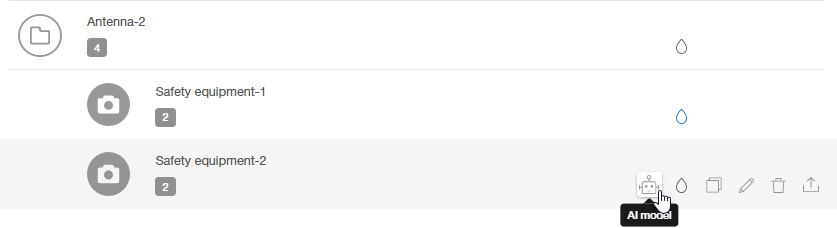 5. Izaberite jedan ili više AI modela, izaberite automatizovani ili preporučeni način odobrenja i kliknite na dugme Sačuvaj.
5. Izaberite jedan ili više AI modela, izaberite automatizovani ili preporučeni način odobrenja i kliknite na dugme Sačuvaj.

AI model se sada uspešno primenjuje na to mesto za fotografiju. Кada pregledate fotografiju postavljenu na to mesto, možete videti AI model na delu. Ako mesto za fotografije ispunjava zahteve modela AI, fotografija će biti automatski prihvaćen ili će vam se preporučiti odgovarajuća radnja. Ako želite da vidite okvire otkrivenih objekata, kliknite na fotografiju u odeljku Crteži u donjem desnom uglu tokom pregledanja fotografije.